【 本記事のターゲット 】
- iPhoneを利用している
- ブラウザ初回起動時、特定ページが表示するようにホームページ設定をしたい
今回はiPhoneを使っている方向けに、ホームページ(起動時に特定ページを自動で開く)を設定することが出来るかどうか?独自検証を踏まえた上で詳しく解説します。

最初に言ってしまいますが...
iPhoneのSafariにてホームページを設定することは出来ません。設定項目自体がない状態です。
とはいえ、個人的に色々気になったので、本当にSafariで設定出来ないのか?Chromeなど他ブラウザではどうか?代替え案はどのような方法があるかなどなど...
個人的な検証がベースとなりますが、色々調査してみましたので、その辺りを画面キャプチャ付きで詳しくご紹介します。
ちなみに、iPadやAndroidスマホ、Windows / Mac でのブラウザホームページ設定に関しては、下記別記事にて纏めていますので、良ければ合わせて見てみて下さい。
- iPadのブラウザ「Safari」でホームページを設定する事は可能?
- Androidスマホのブラウザにホームページ・スタートページを設定する手順
- Windows 10 ブラウザ起動時のホームページ(スタートページ)設定手順
- Macのブラウザ(Safari&Chrome)でホームページを設定する方法
目次
iPhoneのSafari起動時にホームページ・スタートページを設定出来る?検証レポート
iPhone の標準ブラウザ「Safari」ではホームページ設定不可
ではまず、iPhoneの標準ブラウザであるSafariにて、ホームページ設定が出来るかどうか検証していきましょう。
下記iPhoneのホーム画面となりますが...
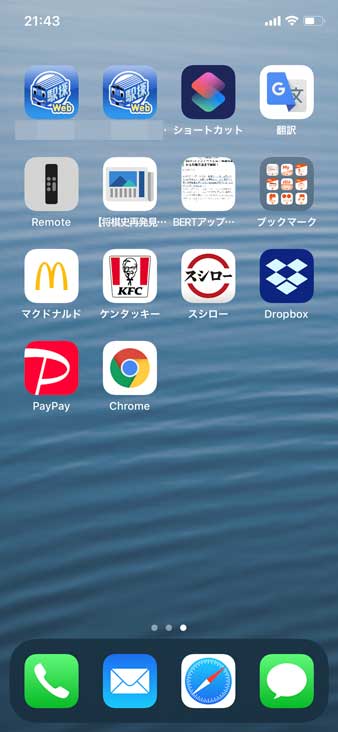
標準ブラウザといえば、右下に表示されているコンパスのようなアイコン「Safari」ですよね。
こちらをタップして起動し、下記のようにYahooなどのWebページを閲覧することが可能です。
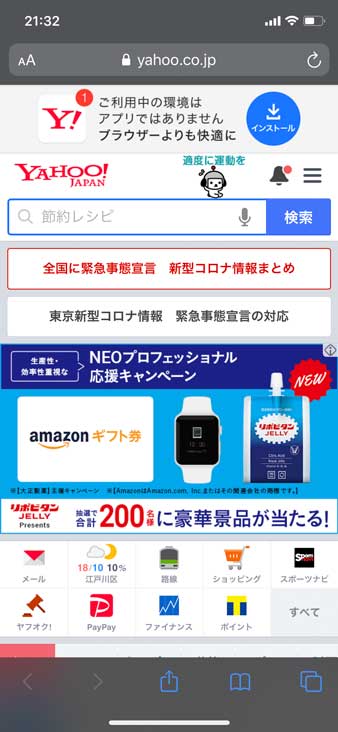
がしかし、今回の記事のメインとなる「ホームページ設定」がされていないので...
こちらのページ見ようとする際、毎回Yahooのページを検索して表示させたり、最後にご紹介するWebクリップやブックマークといった手法を使わないといけません。
ということで、今回は仮としてYahooのページをホームページ設定して、Safari起動時に自動的に開くことが出来ないか諸々検証してみました。
まず、ブラウザ画面内には設定項目がないので、iPhoneの設定アプリからSafariの項目を見ていきましょう。
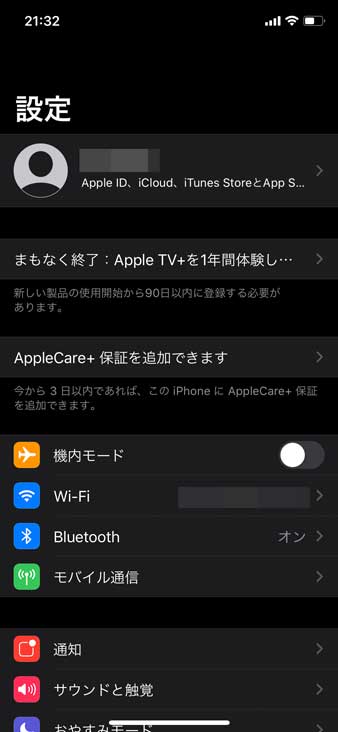
上記設定アプリを開いた所ですが、そのまま下にスクロールしていくとアプリ毎の設定項目が表示されます。
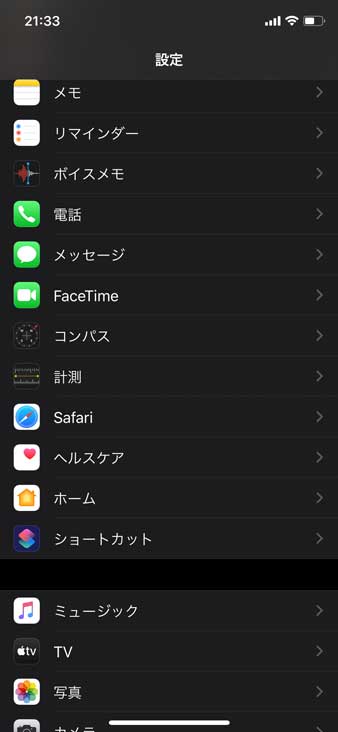
こちらの中から「Safari」を探し出して、一度タップしてみましょう。
すると、下記の通りSafariの設定画面を表示させることが可能です。
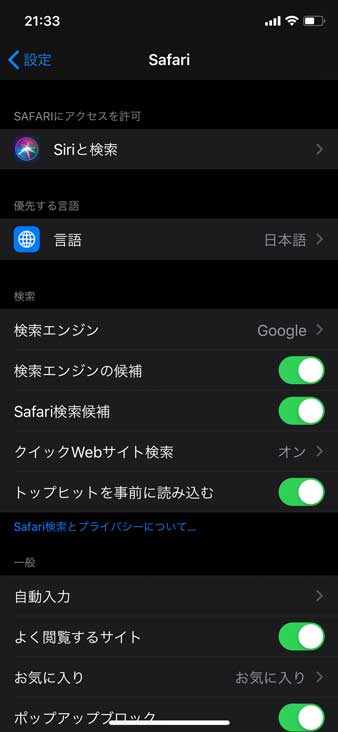
例えば、検索エンジンを変更したり、よく閲覧するサイトを自動的にSafariに表示させたり、ポップアップ設定などなど...
結構細かい設定が出来る様になっているのですが、いくら探しても「ホームページ 設定」という項目はないんですよね...
ちなみに、MacのSafariでは下記の通りホームページ設定があるので、ここにYahooのアドレスを入れて、Safari起動時の設定を「ホームページ」に設定しておけばOKなのですが...
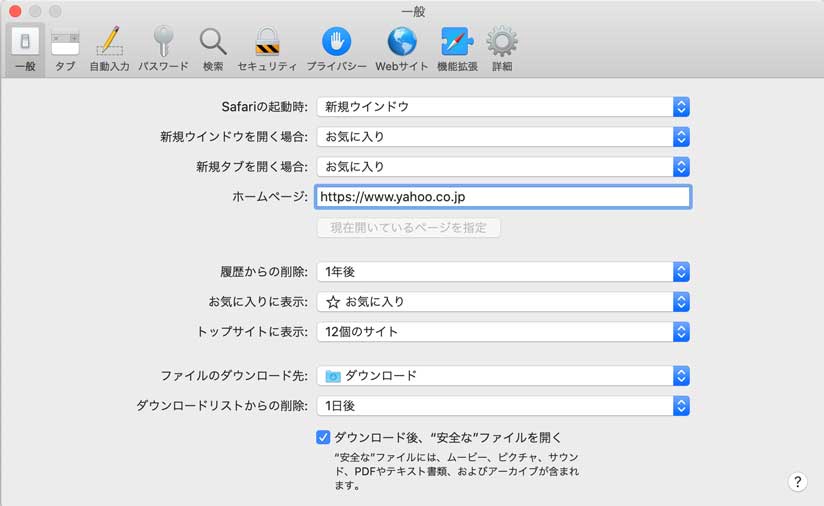
こういった項目が、iPhoneのSafariには設けられていません。
この後、さらに色々調べてみましたが...
残念ながら、iPhoneのSafariにはホームページ設定という機能は備わっていないようです。
他ブラウザではどうか?Chrome ブラウザでも設定不可(同期設定も不可)
ということで、iPhoneのSafariでは現時点で設定不可と行き詰まってしまったので...
じゃあ他ブラウザではホームページ設定は出来るのか?
ということで、世界中で一番利用されているブラウザ「Google Chrome」のiPhone版を試してみました。
Chromeブラウザは、iPhoneのApp Storeで無料でダウンロード&インストールすることが可能です。
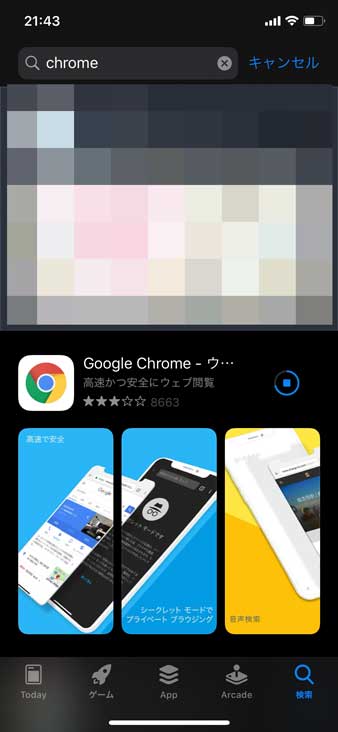
こちらからインストールすると、下記の通りChromeブラウザアイコンが表示されます。
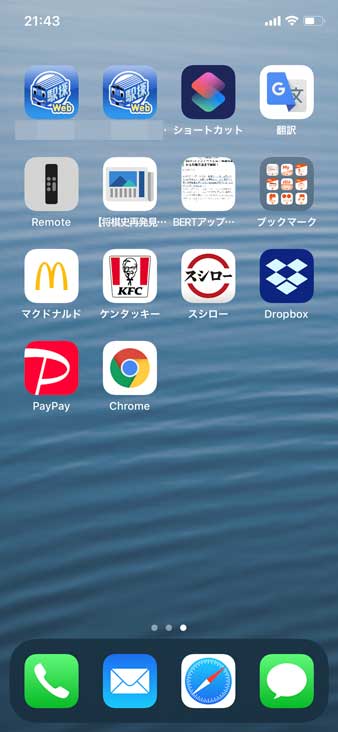
こちらをタップして起動してみると...諸々初期設定はありますが、Safariと同じ様な感じでブラウザを利用することが可能です。
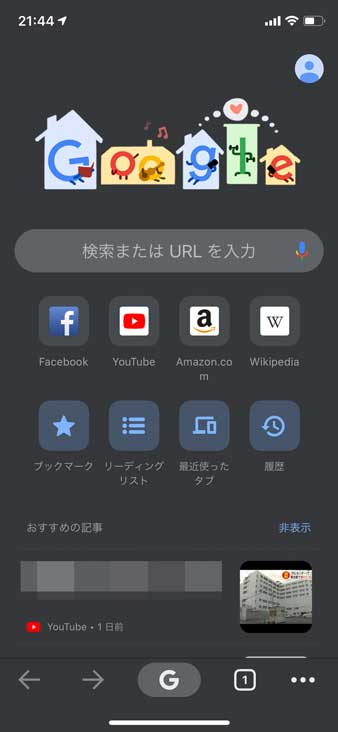
さて、Chromeブラウザの場合は、ブラウザ内で設定をするようなので、右下に表示されている点が3つ並んでいるアイコンをタップして「設定」をタップしてみましょう。

上記Chromeの設定画面が表示されます。
ここでも検索エンジンはパスワードなどの保存有無、言語設定など諸々細かいブラウザ設定が可能なのですが...
うーん、Safariと同様に、ホームページ設定という項目が見当たらない...
と、ここで、そういえばChromeって
- Googleアカウントを入れておけば、どの端末で利用しても同じ設定環境を利用可能
ということを思い出したんですよね。
iPhoneでホームページ設定出来ないのであれば、他端末でホームページ設定をしておいて、それに利用したGoogleアカウントをiPhoneに入れればホームページ設定が反映されるのでは?と。
ということで、早速検証してみました。
まず、手元にあったMacのChromeブラウザを起動します。(既にMacのChromeブラウザにはGoogleアカウントでログインしている状態です。)
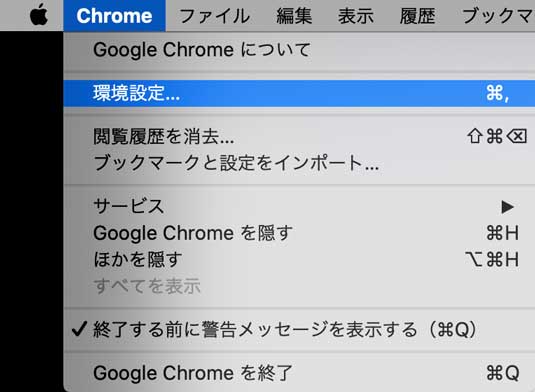
上部メニューバーの中にある「Chrome」→「環境設定」をクリックすると、下記画面が表示されます。
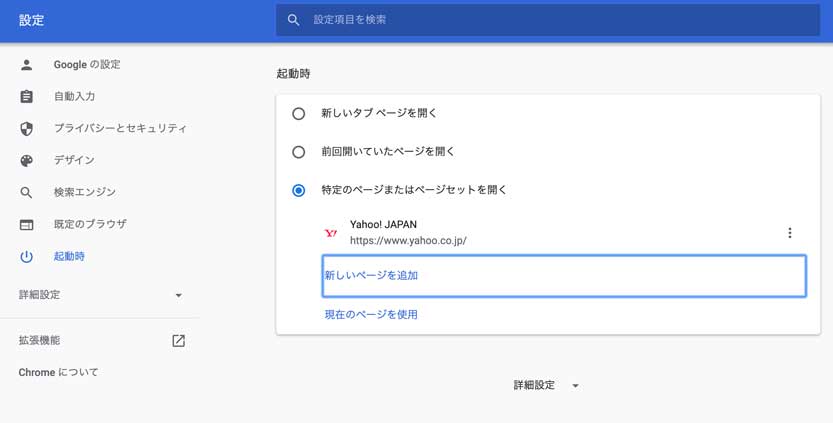
左側に「起動時」という項目があるので、そちらをクリックし、
- 特定ページまたはページセットを開く
という項目に「Yahoo」のTOPページを追加します。これでMacのChromeブラウザは起動のたびにYahooのページが開く形になります。
さて、この設定はGoogleアカウントに紐づいていますので、iPhoneのChromeブラウザで、こちらと同じGoogleアカウントを入力して同期を実施してみます。
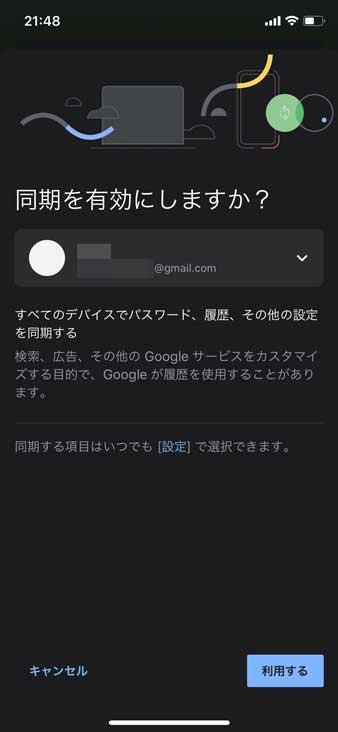
上記の様な感じですね。
無事、同期設定が完了し、いざChromeブラウザでYahooのTOPページが起動するかどうか試してみたのですが...
何回やっても、Googleの検索枠が表示されてしまい、結果YahooのTOPページ・ホームページ設定が表示されることはありませんでした。
ここまで設定を検証したのに...これでもダメなのか。
ということで、最初に記載した結論の通り、iPhoneでは「起動時に特定ページを開くようホームページ設定をする」ことは不可能という結果になりました。
Webクリップを配置 or ブックマーク登録で対応すべし
ということで、ホームページ設定は断念してしまったのですが、それに変わる手法を2点ご紹介しておきます。
既にみなさん設定&活用されている気もしますが、もし知らなかったという方いらっしゃいましたら参考にしてみて下さい。
まず1点目、Webクリップをホーム画面に配置する方法です。SafariでYahooのトップページを開いた状態にします。
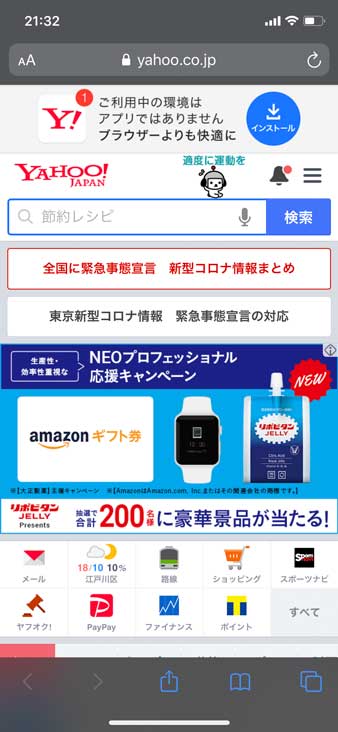
上記の様な感じですね。
この状態で、画面下に表示されている上矢印のアイコンをタップします。
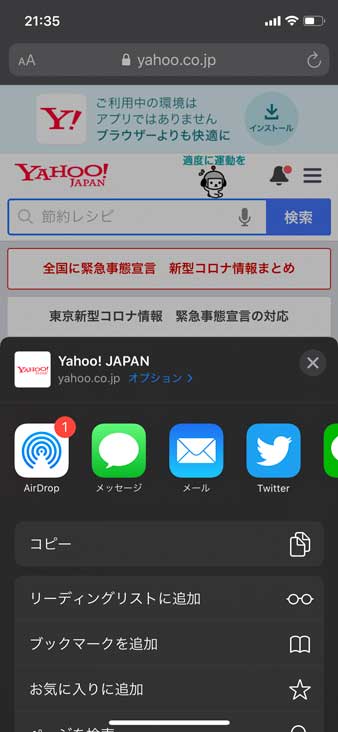
上記メニューが表示されますので、こちらを下から上へ指で引っ張って伸ばしてみてください。
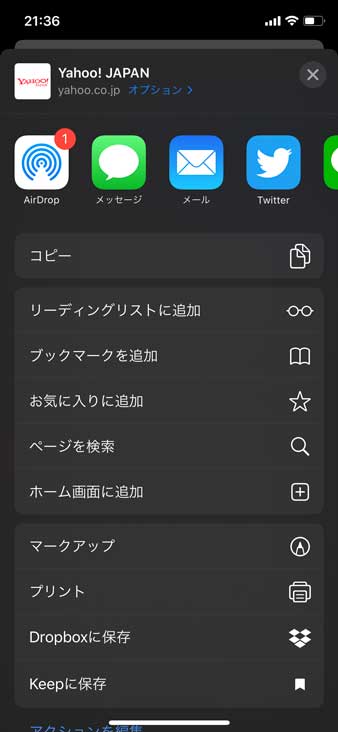
すると、上記画面となります。この中に「ホーム画面に追加」という項目があるので、こちらをタップします。
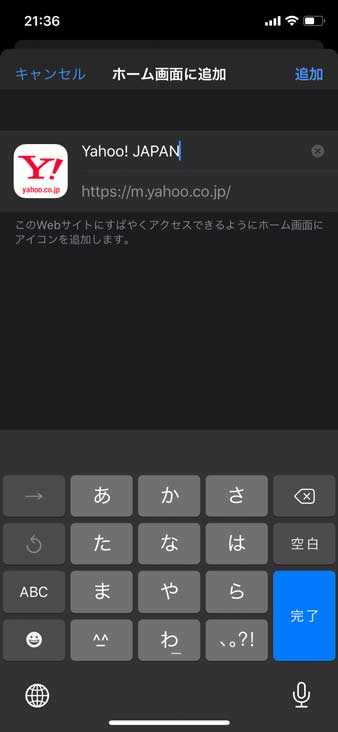
上記画面が表示されますので、必要に応じて名前を編集して右上の追加をタップします。
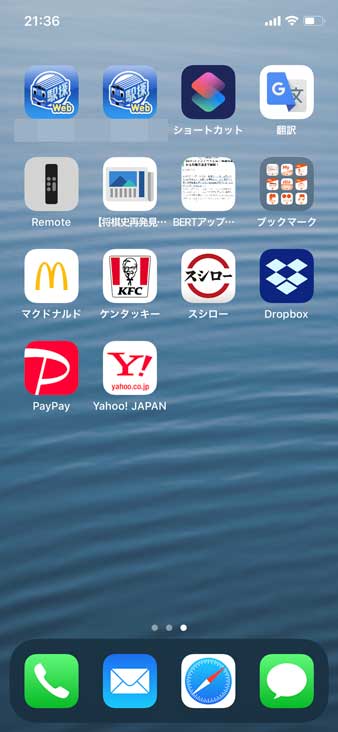
すると、上記の通りホーム画面上にYahooのショートカットアイコンが作成されます。
こちらをタップすることで、毎回YahooのページをSafariで開くことが可能になりますよ。
次に2点目、ブックマーク・お気に入りに登録しておく方法です。同じ様に、SafariでYahooのページを開いた状態にします。
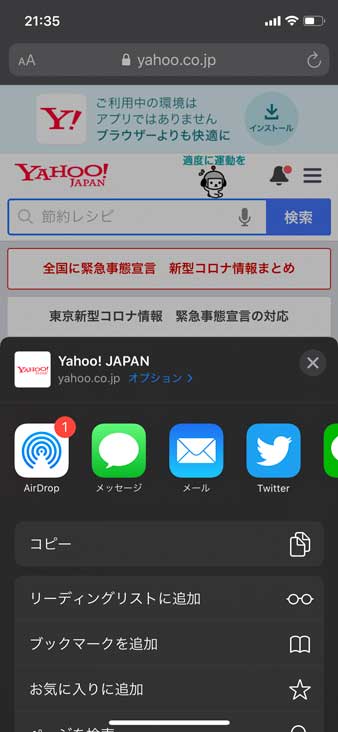
同じ様に上矢印アイコンをタップし、上記画面内に表示されている「お気に入りに追加」という項目をタップします。
すると、下記画面が表示されます。
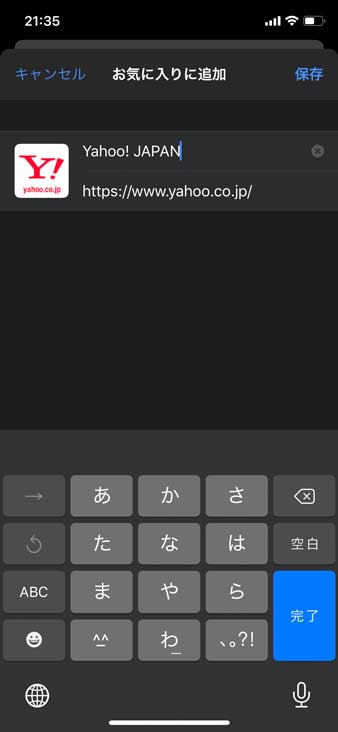
同様に、必要に応じて名前を編集して、右上の保存をタップしましょう。
その後、Safariを起動して履歴などが残っていない状態で開くと、下記画面になるかと思います。
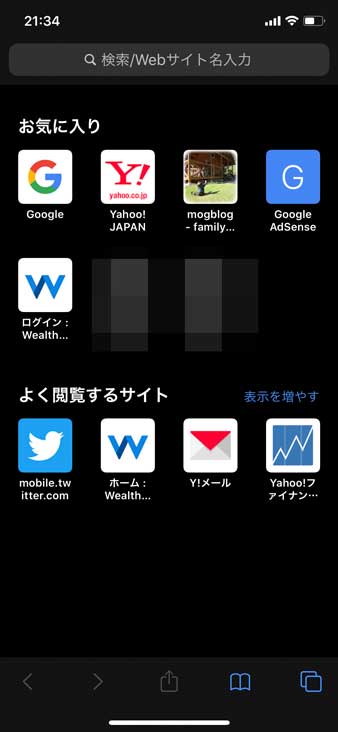
「お気に入り」という項目が上段に表示されているので、こちらをタップすることでいつでも特定ページをすぐに開くことが可能です。
こちらの順番も編集可能となっております。
例えばYahooのTOPページを一番左上に設定したいという場合、一度上記画面の右下に表示されている本のようなアイコンをタップしてみて下さい。
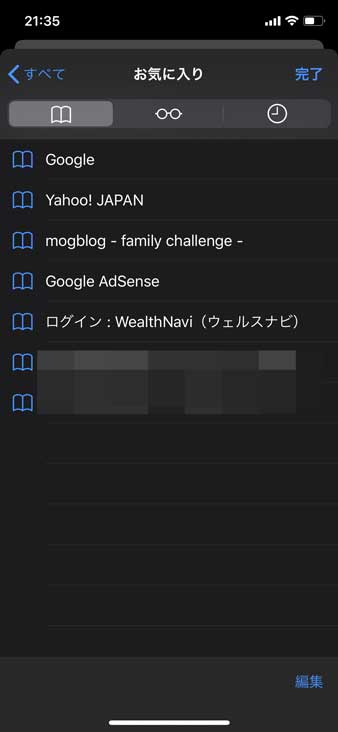
すると、上記の通りお気に入りのリスト表示がされます。
右下に「編集」という項目があるので、こちらをタップします。
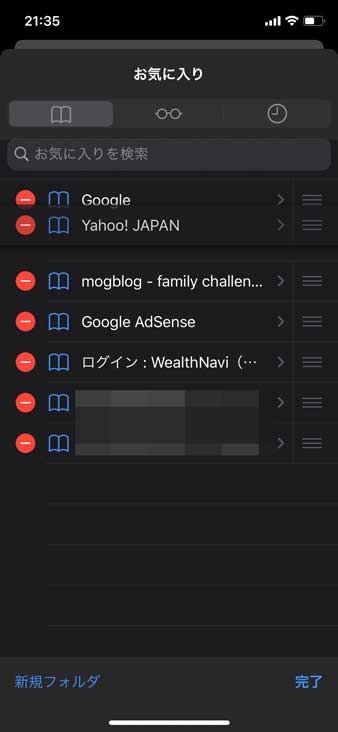
編集画面に切り替わりますので、Yahooの項目にて右側の3本横線が入っているアイコンを長押しして、そのまま上にスライドさせてみて下さい。
上記画面の通り、Yahooを一番上に移動させることが可能です。
移動できたら右下の完了をタップして、再度Safariの画面を開いてみましょう。
Yahooのトップページが一番左上に表示されているはずです。
これらの機能をうまく使いながら、特定ページへより素早くアクセス出来る環境を整えましょう。
ということで、今回はiPhoneのブラウザにて、起動時に特定ページを表示させる「ホームページ設定」が可能なのかどうか?という部分を検証を交えてご紹介しました。
結果、ホームページ設定は出来なかったのですが...
「ホーム画面に追加」or「お気に入り」など便利な機能も備わっていますので、こちらの機能をうまく使いこなしつつ快適な環境を構築してみましょう。